Précieuses Fêtes

Tutorial original aquí
Gracias Titoune por dejarme traducir tus tutoriales
Merci Titoune de m'avoir autorisé à traduire tes tutoriels
Tanto el tutorial como su traducción se registran regularmente en twi
Para su realización nos hará falta:
Material
Filtros:
Eye Candy 5 / Nature / Snow Drift
Filters Unlimited 2 / Filter Factory Gallery M / Loom
Nik Software / Color Efex Pro / Bi-Color Filter
Encontraréis estos filtros aqui
Sitio de Janaly. Gracias
Abrir los tubes, y elementos en el Psp. Duplicarlos (Shift+D) y cerrar los originales
Tube paisaje usado_ "4789-luzcristina" de Luz Cristina
Tube usado_ "babette - 0104 - 15" de Babette
Los elementos usados han sido encontrados en Google.
*** Nota ***
Este tutorial ha sido realizado en el sistema operativo Windows 7 (Seven)
La mayor parte de los filtros usados están importados en los Filtros Unlimited 2.
Si trabajas este tutorial con los filtros no importados, es posible que los efectos queden muy diferentes
El tutorial ha sido creado con la versión 2019 del Psp. Si usas versiones anteriores (a la X)
puede ser que el resultado difiera
Si quieres puedes ayudarte de la regla para situarte en la realización del tutorial
Marcador (Arrastra con el raton)

- Abrir el tube_ 4789-luzcristina
Se compone de 3 capas
Eliminar la firma
2. Situaros sobre la capa inferior en la pila de capas_ La de más abajo
Edición_ Copiar
3. Abrir una imagen transparente de 900 x 700 pixeles
Selecciones_ Seleccionar todo
Edición_ Pegar en la selección
4. Selecciones_ Modificar_ Contraer_ 30 pixels
Selecciones_ Invertir
Selecciones_ Convertir selección en capa
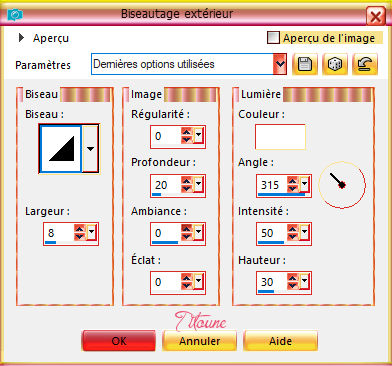
Selecciones_ Invertir
6. Regresar a a la capa de más abajo en la pila de capas
Selecciones_ Convertir selección en capa
7. Ajustar_ Desenfocar_ Desenfoque Gaussiano_ 30.00
8. Efectos_ Efectos de Textura_ Cuero fino

9. Efectos_ Efectos de Textura_ Mosaico antiguo.
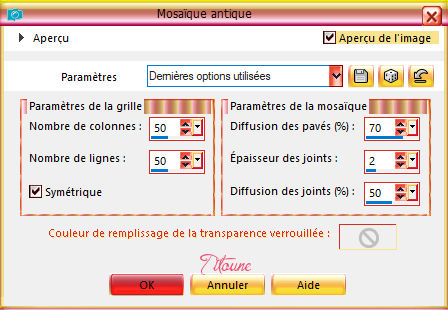
Selecciones_ Anular selección
10. Regresar al tube_ 4789-luzcristina
Situaros sobre la capa_ "paisaje"
Edición_ Copiar
Regresar a vuestro trabajo
Edición_ Pegar como nueva capa
11. Capas_ Duplicar
Regresar a la capa superior en la pila de capas_ la de más arriba
Configuración
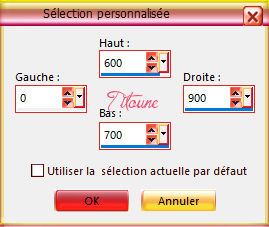
13. Capas_ Nueva capa de trama
Efectos_ Complementos_ Eye Candy 5 / Nature / Snow Drift
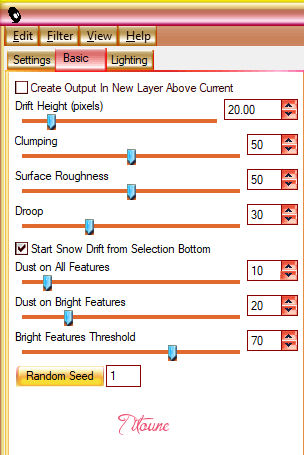
Selecciones_ Anular selección
14. Activar el elemento_ Gold_Beads_Garland_PNG_Clip_Art_Image
Edición_ Copiar
Edición_ Pegar como nueva capa
15.Efectos_ Efectos de la imagen_ Desplazamiento
horiz. 0 vert. 290
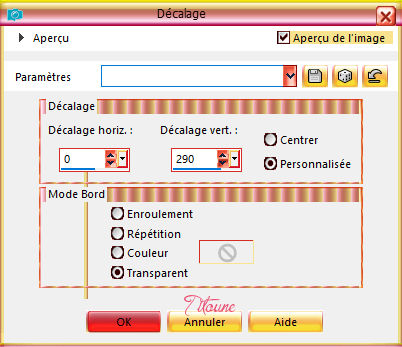
Selecciones_ Seleccionar todo
16. Selecciones_ Modificar_ Contraer_ 30 pixels
Selecciones_ Invertir
Clic Delete en vuestro teclado
Selecciones_ Anular selección
17. Efectos_ Efectos 3D_ Sombra
3, -3, 30, 3 Color #2c2222
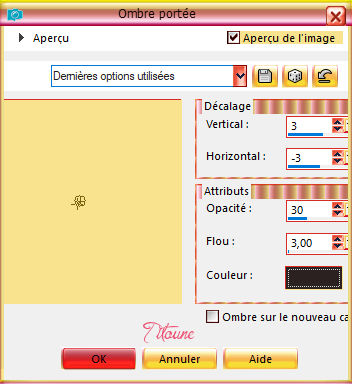
Capas_ Modo de capas_ Luminosidad Heredada
18. Activar el elemento_ wordart_bonne-annee
Edición_ Copiar
Edición_ Pegar como nueva capa
Colocar en la parte superior del paisaje
Ver modelo final
No lleva sombra
19. Aseguraros de estar en la capa superior en la pila de capas
Activar el elemento_ KRYSHIVER2016-004
Edición_ Copiar
Edición_ Pegar como nueva capa
Colocar en la parte superior del marco
Ver modelo final
Efectos_ Efectos 3D_ Sombra
Mismos valores que la vez anterior
Capas_ Modo de capas_ Luminosidad Heredada
20. Activar el elemento_ Oh Pretty Winter_Light String_Scrap and Tubes-004
Edición_ Copiar
Edición_ Pegar como nueva capa
Colocar en la parte inferior derecha del marco
Ver modelo final
Efectos_ Efectos 3D_ Sombra
Mismos valores que la vez anterior
21. Activar el elemento_ Oh Pretty Winter_Bauble2_Scrap and Tubes
Edición_ Copiar
Edición_ Pegar como nueva capa
Colocar en la parte inferior derecha del marco
Ver modelo final
Efectos_ Efectos 3D_ Sombra
Mismos valores que la vez anterior
22. Activar el elemento_ Oh Pretty Winter_Bauble1_Scrap and Tubess
Edición_ Copiar
Edición_ Pegar como nueva capa
Colocar en la parte inferior derecha del marco
Ver modelo final
Efectos_ Efectos 3D_ Sombra
Mismos valores que la vez anterior
23. Activar el elemento_ Oh Pretty Winter_Gift_Scrap and Tubes
Edición_ Copiar
Edición_ Pegar como nueva capa
Colocar en la parte inferior del marco
Ver modelo final
Efectos_ Efectos 3D_ Sombra
Mismos valores que la vez anterior
24. Activar el elemento_ 381a1101
Edición_ Copiar
Edición_ Pegar como nueva capa
Colocar en la parte inferior del marco
Ver modelo final
Efectos_ Efectos 3D_ Sombra
Mismos valores que la vez anterior
25. Activar el elemento_ 3el
Edición_ Copiar
Edición_ Pegar como nueva capa
Colocar en la parte inferior del marco
Ver modelo final
Efectos_ Efectos 3D_ Sombra
Mismos valores que la vez anterior
26. Activar el elemento_ 771b8ad8
Edición_ Copiar
Edición_ Pegar como nueva capa
Colocar en la parte inferior izquierda del marco
Ver modelo final
Efectos_ Efectos 3D_ Sombra
Mismos valores que la vez anterior
Capas_ Modo de capas_ Luminosidad Heredada
27. Activar el elemento_ 211bc525
Edición_ Copiar
Edición_ Pegar como nueva capa
Colocar en la parte superior izquierda del marco
Ver modelo final
Efectos_ Efectos 3D_ Sombra
Mismos valores que la vez anterior
Capas_ Modo de capas_ Luminosidad Heredada
28. Activar el elemento_ Oh Pretty Winter_Bow1_Scrap and Tubes
Edición_ Copiar
Edición_ Pegar como nueva capa
Colocar en la parte superior izquierda del marco
Ver modelo final
Efectos_ Efectos 3D_ Sombra
Mismos valores que la vez anterior
29. Activar el tube que habéis elegido
Edición_ Copiar
Edición_ Pegar como nueva capa
30. Capas_ Duplicar
Capas_ Modo de capas_ Luz Débil
31. Regresar a la capa original
Efectos_ Efectos 3D_ Sombra
Mismos valores que la vez anterior
Edición_ Copia especial_ Copia fusionada
32. Abrir el elemento_ kisspng-chess-picture-frame-board-game-area-pattern-grain-lines-5aa35155ab5de5.3130777415206526297019
Duplicarla_ Shift+D_ Cerrar el original
33. Activar la varita mágica_ Clic en el centro
Selecciones_ Modificar_ Expandir_ 5 pixels
Capas_ Nueva capa de trama
Capas_ Organizar_ Enviar abajo
Edición_ Pegar en la selección
Selecciones_ Anular selección
34. Regresar a la capa superior en la pila de capas_ la de más arriba
Activar la varita mágica_ Tolerancia_ 35
Seleccionar el borde claro
Clic varias veces para que quede todo seleccionado
Ver captura

35. Efectos_ Complementos_ Filters Unlimited 2 / Filter Factory Gallery M / Loom
Por defecto
Selecciones_ Anular selección
Efectos_ Efectos 3D_ Sombra
Mismos valores que la vez anterior
Firmar vuestro trabajo
Capas_ Fusionar visibles
36. Efectos_ Complementos_ Nik Software / Color Efex Pro 3.0 Complète / Bi-Color Filters
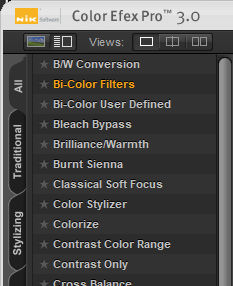
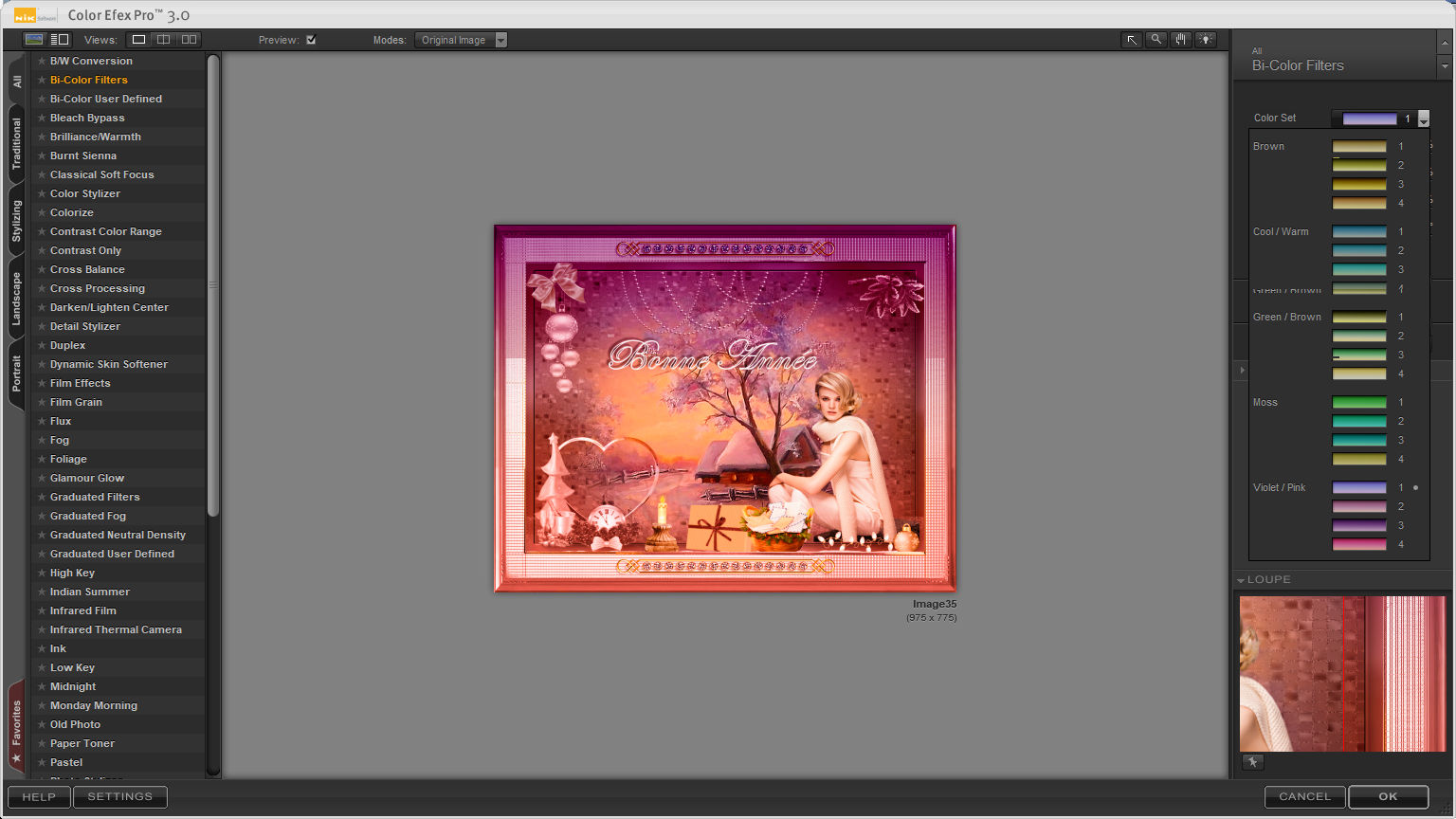
37. Activar el elemento_ gold-2771391__340
Edición_ Copiar
Edición_ Pegar como nueva capa
38. Efectos_ Efectos de la imagen_ Desplazamiento
horiz. 0 vert. – 335
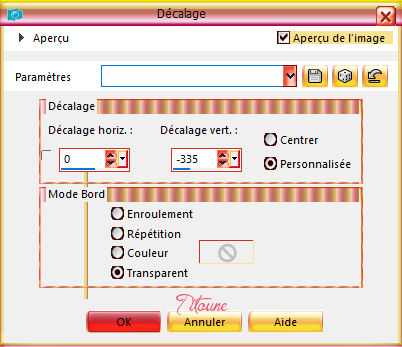
Efectos_ Efectos 3D_ Sombra
Mismos valores que la vez anterior
Capas_ Duplicar
Imagen_ Espejo_ Espejo Vertical
Guardar en formato JPG
Hemos terminado nuestro trabajo
Espero que hayas disfrutado haciéndolo tanto como Titoune creándolo
Si tienes algún problema contacta con Titoune o en el correo de la web
El grupo PSP de Titoune
La Danse des Pinceaux
Titoune
Creado el 15 de noviembre de 2020

